¿Quieres aprender a añadir notas a un PDF? Tanto profesores como estudiantes pueden aprovechar la ventaja de escribir notas en archivos PDF para recordar pequeños conceptos sobre diferentes temas. Para hacerlo más simple, las notas adhesivas ayudan a organizar y expandir la información. En este artículo, analizaremos los criterios para aprender a añadir notas adhesivas en un PDF.
Parte 1: Cómo añadir notas en un PDF en Windows
UPDF es un potente lector y anotador de PDF, compatible con Windows, Mac, iOS y Android. UPDF hace más fácil hacer anotaciones en PDFs. Veamos cómo añadir notas a PDFs con UPDF en Windows.
Paso 1. Importa el archivo PDF
Para empezar, tras descargar UPDF por el botón siguiente, tienes que abrir tu archivo PDF con UPDF haciendo clic en el botón “Abrir archivo” en la página principal o arrastra y deja el archivo en UPDF para tomar notas en PDF.
Windows • macOS • iOS • Android 100% Seguro

Paso 2. Accede al Modo de Comentario
Ahora puedes seleccionar el ícono "Comentario" ubicado a la izquierda. Al hacer clic en él, verás múltiples herramientas de anotación, que incluyen resaltado, tachado, subrayado, máquina de escribir, cuadro de texto, nota adhesiva y formas.

Paso 3. ¿Cómo añado notas a un PDF?
Para agregar una nota a tu archivo PDF, haz clic en el ícono "Nota adhesiva" y luego haz clic en cualquier parte del documento para colocarla. Luego, puedes ingresar las reseñas en la ventana emergente.

Esos son todos los pasos para agregar notas en PDF usando UPDF. Si quieres conocer más información sobre otras herramientas de anotación útiles para agregar notas, puedes darle un vistazo a estos 10 anotadores de PDF para encontrar la herramienta ideal para ti.
Parte 2: Cómo añadir notas en un PDF en Mac
Para agregar notas en documentos PDF, también puedes utilizar UPDF para Mac que anota fácilmente archivos PDF en Mac. Puedes agregar o eliminar textos PDF, así como eliminar o adjuntar imágenes en ellos. UPDF brinda a las personas una experiencia de lectura de PDF agradable, ya que ayuda a resaltar puntos importantes y elimina textos irrelevantes.
Windows • macOS • iOS • Android 100% Seguro
Paso 1: Importa el archivo PDF
El primer paso consiste en descargar y ejecutar la aplicación de UPDF en tu Mac. Luego, haz clic en la opción “Abrir archivo” para abrir el documento en la aplicación. Los pasos son mismos como en windows.
Windows • macOS • iOS • Android 100% Seguro

Paso 2: Utiliza la herramienta de Comentario
Ahora, podrás ver la opción "Comentario"; Haz clic en ella. Todas las herramientas de anotación de UPDF aparecerán en la barra de herramientas principal. Notarás que hay muchas herramientas de anotación en la versión para Mac, que incluyen notas adhesivas, resaltado, tachado, subrayado, línea ondulada, máquina de escribir, cuadro de texto, llamada de texto, lápiz, borrador, formas, pegatinas y firmas. Increíble, ¿no te parece? UPDF tiene más herramientas de anotación que cualquier otra aplicación.

Paso 3: ¿Puedo añadir notas adhesivas en el PDF?
Selecciona la herramienta de anotación "Nota adhesiva" y haz clic en el lugar donde quieres agregarla como en wondows. O puede hacer click en el texto resaltado para tomar notas en él.

Video tutorial sobre cómo agregar notas a un PDF
Conclusión
Las notas adhesivas en los archivos PDF son de gran importancia, ya que permiten resaltar, subrayar y eliminar ciertos textos de un PDF. Si necesitas agregar información adicional a un archivo, habrá notas adhesivas que pueden ayudarte.
En este artículo te hemos presentado el mejor anotador de PDF, UPDF, que ayuda a añadir notas a un PDF. Así, ahora podrás anotar rápidamente cualquier idea o información mientras lees cualquier documento. ¡Descárgalo y utilízalo ahora!
Windows • macOS • iOS • Android 100% Seguro
 UPDF
UPDF
 UPDF para Windows
UPDF para Windows UPDF para Mac
UPDF para Mac UPDF para iPhone/iPad
UPDF para iPhone/iPad UPDF para Android
UPDF para Android UPDF AI ONLINE
UPDF AI ONLINE UPDF Sign
UPDF Sign Editar PDF
Editar PDF Anotar PDF
Anotar PDF Crear PDF
Crear PDF Formulario PDF
Formulario PDF Editar enlaces
Editar enlaces Convertir PDF
Convertir PDF OCR
OCR PDF a Word
PDF a Word PDF a imagen
PDF a imagen PDF a Excel
PDF a Excel Organizar PDF
Organizar PDF Combinar PDF
Combinar PDF Dividir PDF
Dividir PDF Recortar PDF
Recortar PDF Girar PDF
Girar PDF Proteger PDF
Proteger PDF Firmar PDF
Firmar PDF Redactar PDF
Redactar PDF Desinfectar PDF
Desinfectar PDF Eliminar seguridad
Eliminar seguridad Leer PDF
Leer PDF UPDF Cloud
UPDF Cloud Comprimir PDF
Comprimir PDF Imprimir PDF
Imprimir PDF Proceso por lotes
Proceso por lotes Sobre UPDF IA
Sobre UPDF IA Soluciones de UPDF IA
Soluciones de UPDF IA Guía de Usuario de IA
Guía de Usuario de IA Preguntas frecuentes sobre UPDF IA
Preguntas frecuentes sobre UPDF IA Resumir PDF
Resumir PDF Traducir PDF
Traducir PDF Chat con PDF
Chat con PDF Chat con imagen
Chat con imagen PDF a Mapa Mental
PDF a Mapa Mental Chat con IA
Chat con IA Explicar PDF
Explicar PDF Investigación académica
Investigación académica Búsqueda de documentos
Búsqueda de documentos Corrector de IA
Corrector de IA Redactor de IA
Redactor de IA Ayudante de tareas con IA
Ayudante de tareas con IA Generador de cuestionarios con IA
Generador de cuestionarios con IA Solucionador de Matemáticas IA
Solucionador de Matemáticas IA PDF a Word
PDF a Word PDF a Excel
PDF a Excel PDF a PowerPoint
PDF a PowerPoint Guía del Usuario
Guía del Usuario Trucos de UPDF
Trucos de UPDF Preguntas Frecuentes
Preguntas Frecuentes Reseñas de UPDF
Reseñas de UPDF Centro de descargas
Centro de descargas Blog
Blog Sala de prensa
Sala de prensa Especificaciones Técnicas
Especificaciones Técnicas Actualizaciones
Actualizaciones UPDF vs. Adobe Acrobat
UPDF vs. Adobe Acrobat UPDF vs. Foxit
UPDF vs. Foxit UPDF vs. PDF Expert
UPDF vs. PDF Expert


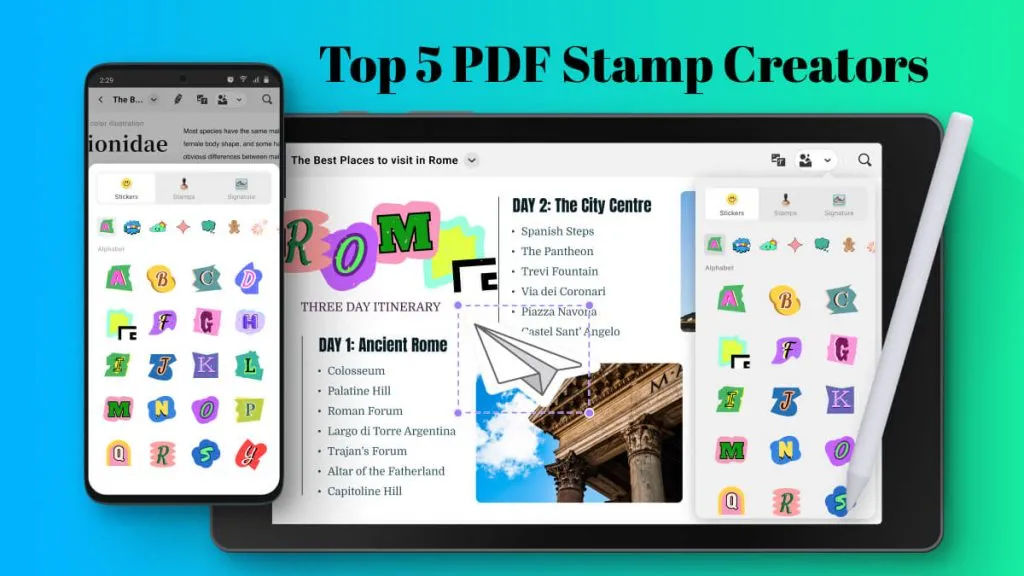

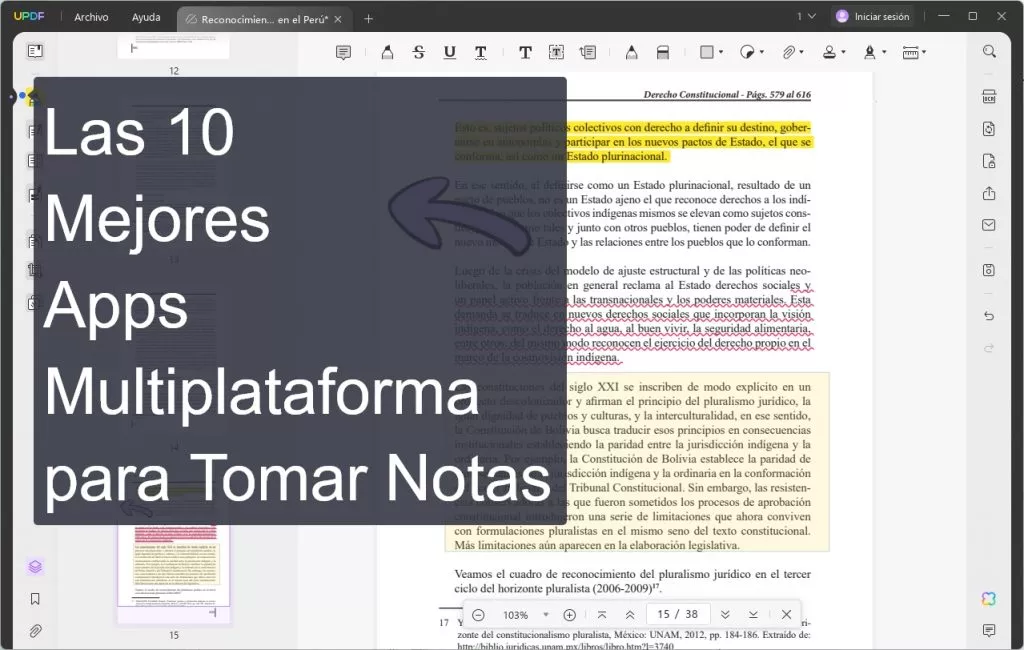


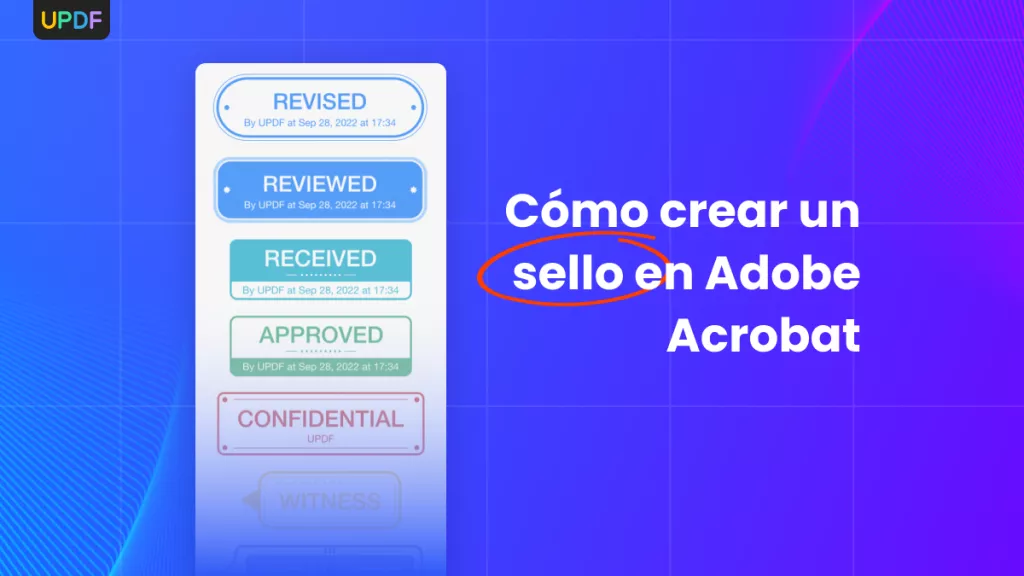
 Lizzy Lozano
Lizzy Lozano 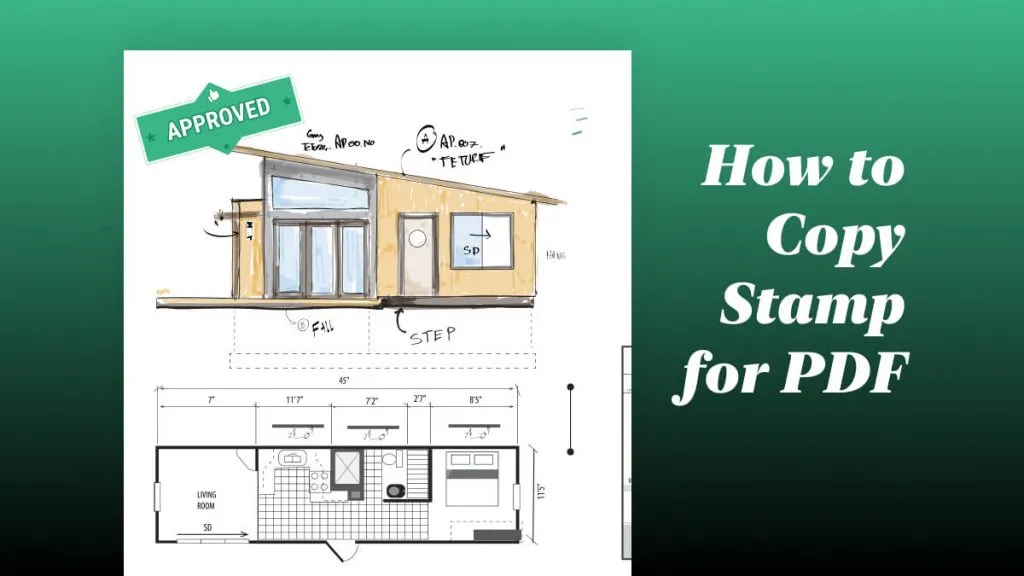
 Estrella López
Estrella López 